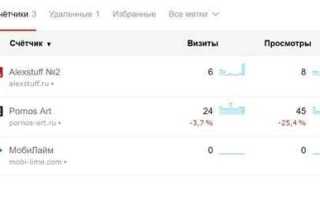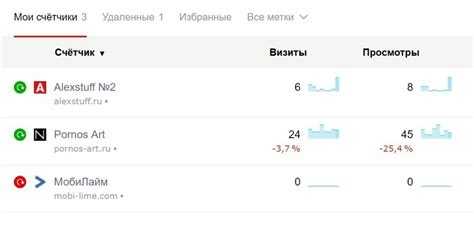
Для полноценного анализа поведения пользователей на сайте необходимо подключить систему веб-аналитики. Яндекс Метрика – один из самых мощных инструментов для сбора данных о посетителях: источники трафика, глубина просмотра, карта кликов, показатели отказов. Интеграция с WordPress выполняется быстро и позволяет сразу начать сбор статистики.
Перед установкой необходимо создать счётчик в Яндекс Метрике. После регистрации и добавления домена в интерфейсе, система сгенерирует код счётчика. Он включает в себя уникальный идентификатор и опциональные параметры: отслеживание кликов по ссылкам, видеопросмотров, скроллинга, а также включение Вебвизора.
Для добавления счётчика на WordPress-сайт без плагинов, откройте файл header.php текущей темы и вставьте код перед закрывающим тегом </head>. Изменения вступают в силу сразу после сохранения. Такой способ подходит, если вы уверены, что тема не будет обновляться – иначе изменения могут быть перезаписаны.
Более надёжный способ – использование плагина. Insert Headers and Footers позволяет вставлять произвольный код в шапку или подвал сайта без редактирования файлов. Вставьте код Метрики в поле Scripts in Header и сохраните изменения. Это решение сохраняет работоспособность кода даже при смене или обновлении темы.
Проверьте установку с помощью расширения Яндекс Метрики для браузера или в интерфейсе самого сервиса. Если счётчик активен, данные начнут поступать в течение нескольких минут. Убедитесь, что опции сбора расширенной статистики (включая Вебвизор) активированы, если они необходимы для задач анализа.
Получение кода счетчика в личном кабинете Яндекс Метрики
Авторизуйтесь в Яндекс Метрике по адресу metrika.yandex.ru с помощью аккаунта Яндекс. После входа нажмите кнопку «Добавить счетчик» в правом верхнем углу интерфейса.
Укажите название счетчика – оно отображается только в интерфейсе и может быть произвольным. В поле «Адрес сайта» введите точный URL, включая протокол (http или https). При необходимости добавьте зеркала сайта. Включите галочку «Принимать данные только с указанных адресов», чтобы исключить подделку данных.
В разделе «Вебвизор, карта скроллинга, аналитика форм» активируйте нужные опции, если планируете использовать расширенный сбор данных. Обратите внимание, что включение Вебвизора может повлиять на производительность сайта, особенно при высоком трафике.
Нажмите кнопку «Создать счетчик». На следующем экране откроется страница с кодом для установки. Убедитесь, что выбран асинхронный вариант – он быстрее загружается и не блокирует рендеринг страницы. Скопируйте код из текстового блока, расположенного под заголовком «Установите код на все страницы сайта».
Не вносите изменения в структуру скрипта – это приведёт к некорректной передаче данных. Код нужно вставлять непосредственно перед закрывающим тегом </head> на всех страницах сайта, включая поддомены, если они участвуют в сборе статистики.
Выбор способа добавления кода: через плагин или вручную
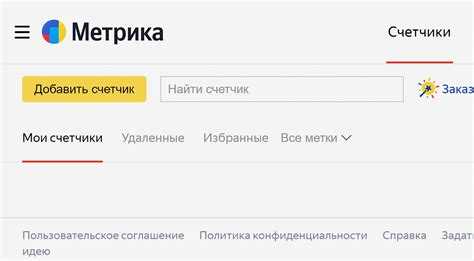
Добавление через плагин оптимально для пользователей без технических навыков. Один из надёжных вариантов – Insert Headers and Footers. После установки достаточно вставить код счётчика в поле Scripts in Header. Код автоматически внедряется во все страницы сайта без риска потери при обновлении темы.
Ручное добавление требует доступа к файловой системе. Откройте файл header.php активной темы и вставьте код Яндекс Метрики перед закрывающим тегом </head>. При использовании дочерней темы изменения сохранятся после обновлений. Без неё код придётся вносить заново после каждого обновления шаблона.
Выбор зависит от уровня контроля и стабильности: плагины проще, но добавляют нагрузку и зависят от стороннего кода. Ручное добавление чище и надёжнее при корректном выполнении, особенно в условиях минимализма и отказа от лишних расширений.
Установка счетчика через плагин Insert Headers and Footers
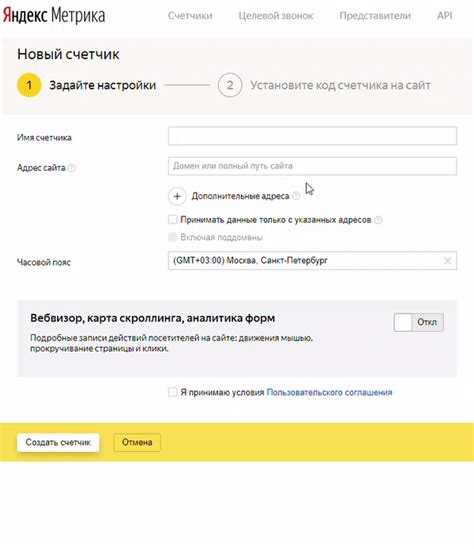
Откройте админ-панель WordPress и перейдите в раздел «Плагины» → «Добавить новый». В строке поиска введите Insert Headers and Footers. Установите плагин от WPCode и активируйте его.
После активации откройте меню «Настройки» → «Insert Headers and Footers». В поле Scripts in Header вставьте код счетчика Яндекс Метрики, полученный в личном кабинете на metrika.yandex.ru. Код должен начинаться с <script> и содержать ваш уникальный идентификатор счетчика (номер ID).
Проверьте, чтобы код был размещён именно в блоке Header – это необходимо для корректной работы метрики, включая отслеживание визитов и целей. После вставки нажмите кнопку «Сохранить».
Откройте сайт в браузере, проверьте исходный код страницы (Ctrl+U) и убедитесь, что скрипт Яндекс Метрики присутствует в секции <head>. Также в интерфейсе Яндекс Метрики статус счётчика должен измениться на «Получены данные» в течение нескольких минут.
Добавление кода вручную в файл header.php темы
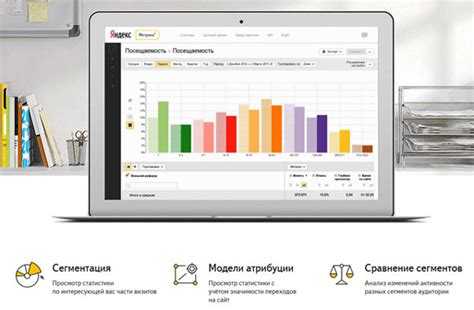
Откройте панель управления WordPress и перейдите в раздел «Внешний вид» → «Темы». Нажмите «Редактор файлов темы» (Theme File Editor). В правой части выберите файл header.php. Убедитесь, что редактируете активную тему.
Найдите тег </head> – именно перед ним необходимо вставить код счетчика Яндекс Метрики. Пример вставки:
<!-- Yandex.Metrika counter -->
<script type="text/javascript" >
(function(m,e,t,r,i,k,a);
m[i].l=1*new Date(); k=e.createElement(t), a=e.getElementsByTagName(t)[0],
k.async=1; k.src=r; a.parentNode.insertBefore(k,a)})
(window, document, "script", "https://mc.yandex.ru/metrika/tag.js", "ym");
ym(XXXXXXX, "init", {
clickmap:true,
trackLinks:true,
accurateTrackBounce:true,
webvisor:true
});
</script>
<noscript><div><img src="https://mc.yandex.ru/watch/XXXXXXX" style="position:absolute; left:-9999px;" alt="" /></div></noscript>
<!-- /Yandex.Metrika counter -->
Замените XXXXXXX на ваш номер счётчика, полученный в личном кабинете Яндекс Метрики. После вставки нажмите «Обновить файл». Изменения вступают в силу сразу.
Для проверки корректности установки откройте сайт в режиме инкогнито и воспользуйтесь отладчиком Яндекс Метрики или расширением Яндекс Метрика Assistant.
Изменения в файле header.php могут быть перезаписаны при обновлении темы. Рекомендуется использовать дочернюю тему для сохранения модификаций.
Проверка установки счетчика через браузер и инструменты разработчика
Для проверки корректности установки счетчика Яндекс Метрики на сайт через браузер, используйте инструменты разработчика. В большинстве современных браузеров, таких как Google Chrome, Mozilla Firefox или Microsoft Edge, эти инструменты предоставляют возможность анализировать загружаемые ресурсы, в том числе скрипты, связанные с Метрикой.
1. Откройте сайт в браузере и нажмите клавишу F12 или правой кнопкой мыши выберите «Просмотреть код» или «Инспектировать». Это откроет панель инструментов разработчика.
2. Перейдите на вкладку Network (Сеть). Эта вкладка отображает все сетевые запросы, которые делает ваш сайт при загрузке страницы. Обновите страницу, чтобы увидеть все запросы.
3. Введите в поле фильтрации «yandex» или «metrika». Если счетчик установлен корректно, вы должны увидеть запросы, связанные с доменом mc.yandex.ru или yandex.ru. Это может быть запрос к скрипту, который загружает сам счетчик, или запросы на отправку данных о посещении на серверы Яндекса.
4. Проверить активность счетчика можно и через вкладку Console (Консоль). Если счетчик установлен правильно, в консоли может появиться сообщение, подтверждающее его работу, например, сообщение об отправке события или активации цели. Также можно использовать команду yaCounterXXXXXX.reachGoal('goalName');, чтобы проверить срабатывание целей.
5. Дополнительно можно проверить наличие скрипта счетчика на странице. Перейдите на вкладку Elements (Элементы) и выполните поиск по тегу script. Найдите скрипт, содержащий код счетчика Яндекс Метрики (он будет содержать идентификатор вашего счетчика, например, yaCounterXXXXXX). Это подтвердит наличие кода на странице.
6. Еще одним способом является использование расширений для браузера, таких как «Tag Assistant» от Google или «Yandex.Metrica» от самого Яндекса. Эти расширения позволяют быстро проверить, установлен ли счетчик и корректно ли он функционирует.
Проверка через инструменты разработчика дает точное представление о том, работает ли счетчик Яндекс Метрики на вашем сайте и корректно ли он передает данные.
Настройка целей и событий в интерфейсе Яндекс Метрики

Для отслеживания специфических действий пользователей на сайте в Яндекс Метрике необходимо настроить цели и события. Это позволяет точно измерять эффективность различных элементов сайта, таких как кнопки, формы или страницы. Чтобы настроить цели, зайдите в раздел «Цели» в настройках вашей метрики.
Цели можно настроить на основе разных условий. Наиболее популярные типы целей – это переход на определённую страницу, выполнение действия на странице или время, проведённое на сайте. Например, если нужно отслеживать завершение покупки, создайте цель на основе URL страницы благодарности.
Для создания цели нажмите «Добавить цель», затем выберите тип: «Просмотр страницы» (для отслеживания переходов на страницу) или «Событие» (для более точных действий, например, нажатие на кнопку). В случае с событиями задаются параметры, такие как категория события, его действие и метка. Эти параметры нужно прописать в коде сайта, используя API Яндекс Метрики или специальный код для отслеживания событий.
Важно, чтобы при настройке событий указывались уникальные идентификаторы, которые позволят отличить одно событие от другого. Например, для кнопки «Записаться на консультацию» укажите событие с категорией «Кнопки» и действием «Нажатие». Чтобы событие корректно отслеживалось, убедитесь, что код событий внедрён в соответствующие элементы страницы.
После настройки целей и событий в Яндекс Метрике важно регулярно проверять их корректную работу. Для этого можно воспользоваться функцией «Отчёты» в интерфейсе Яндекс Метрики, чтобы убедиться, что данные собираются корректно. Если цели не срабатывают, проверьте, правильно ли настроены условия или не блокирует ли код сторонние плагины для браузеров.
Проблемы при установке счетчика и способы их устранения
Установка счетчика Яндекс Метрики на сайт WordPress может столкнуться с рядом проблем. Вот наиболее часто встречающиеся ошибки и методы их устранения:
- Невозможно вставить код счетчика в header.php
Некоторые темы WordPress ограничивают доступ к редактированию файлов шаблонов, что делает невозможным добавление кода счетчика вручную. В этом случае можно воспользоваться плагином для вставки кода, таким как «Insert Headers and Footers». Этот плагин позволяет добавлять код в нужные разделы сайта без необходимости изменения файлов темы.
- Не отображаются данные в Метрике
- Конфликт с другими плагинами
Плагины, которые также вставляют код в
<head>или<body>, могут вызвать конфликт. Для устранения проблемы отключите все плагины, которые добавляют код на страницы, и проверьте работу счетчика. Постепенно включайте плагины, чтобы выявить проблемный. - Мобильная версия сайта не отслеживается
Яндекс Метрика может не отслеживать мобильные версии сайта, если на них используется отдельный шаблон. Убедитесь, что код счетчика вставлен на все версии сайта, включая мобильную. Также стоит проверить настройки адаптивного дизайна и убедиться, что счетчик установлен везде, где нужно.
- Кэширование и кеширующие плагины
Кеширование может блокировать передачу данных в Яндекс Метрику, особенно если кеш сохраняет старые версии страниц. Отключите кеширующие плагины, очистите кеш браузера и проверьте, отправляются ли данные в систему аналитики. Если это поможет, настройте кеширование так, чтобы счетчик не блокировался.
- Ошибки в коде счетчика
Иногда код счетчика может быть вставлен с ошибками. Чтобы убедиться в его корректности, проверьте его в консоли разработчика в браузере. Если там появляются ошибки, загрузите код заново с Яндекс Метрики. Также можно использовать плагин «Yandex Metrica», который автоматически вставит корректный код на все страницы сайта.
Решение этих проблем поможет обеспечить правильную работу счетчика Яндекс Метрики и точность собранных данных. Если проблема сохраняется, рекомендуется обратиться в службу поддержки Яндекса или проконсультироваться на форумах WordPress.
Вопрос-ответ:
Что такое счетчик Яндекс Метрики и зачем его добавлять на сайт WordPress?
Счетчик Яндекс Метрики — это инструмент для анализа посещаемости вашего сайта. Он позволяет собирать данные о пользователях, их поведении на сайте, источниках трафика и многом другом. Для владельцев сайтов на WordPress добавление этого счетчика помогает отслеживать поведение посетителей и оптимизировать контент и маркетинговые стратегии. Таким образом, вы можете улучшить опыт пользователей и повысить эффективность вашего сайта.
Как установить счетчик Яндекс Метрики на сайт WordPress?
Для установки счетчика Яндекс Метрики на сайт WordPress необходимо выполнить несколько шагов. Во-первых, зарегистрируйтесь на сайте Яндекс Метрики и создайте новый счетчик, получив уникальный идентификатор. Затем в админ-панели WordPress найдите раздел «Внешний вид» и выберите «Редактор». Вставьте код счетчика в шаблон вашего сайта, обычно в файл footer.php перед закрывающим тегом